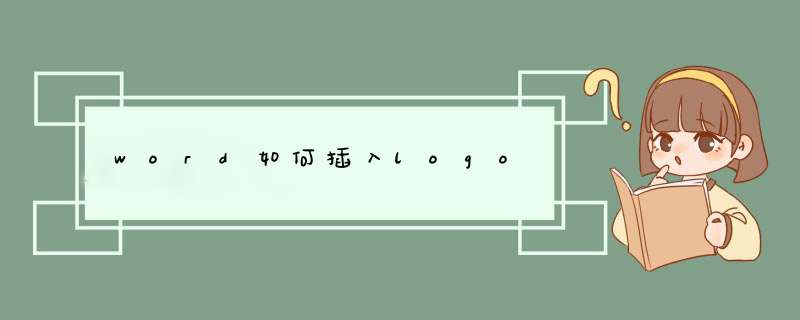
word插入logo的步骤
一、打开你的word文档,选择菜单栏的“设计——水印”
二、选择“自定义水印”,之后选中图片水印,单击“选择图片”
三、从你的电脑本地导入图片,之后选上“冲蚀”可以让水印稍微模糊,不影响正文阅读。
四、返回文档查看,你就可以看到你的文档已经加入了公司logo的水印。
word插入logo的相关 文章 :
1. word怎么加背景色和logo
2. 如何去掉word中的图片logo
3. Word2007怎么制作笑脸标志
1、首先点击WPS文字,选项打开,将需要编辑的文档打开即可。
2、打开了文档之后,选择插入这个选项,并点击它。
3、然后在里面找到图片,并点击此选项。
4、接着在d出的电脑选项里面找到需要的LOGO图片,选择打开即可。
5、这样就可以看到这个LOGO已经被放到文档中。
6、接着拖动LOGO图片的边缘,将其缩小到需要的大小,放到合适的位置即可。
工具/原料
电脑wold
方法/步骤
1、在word菜单栏点击“插入”。
2、在下方点击“页眉和页脚”选项。
3、单击“页眉”选项。
4、d出页面,下方点击“编辑页眉“。
5、点击上方的“图片”。
6、d出界面找到存放图片的位置并选择,点击“插入”。
7、鼠标双击文档空白处,完成带公司LOGO的抬头。
欢迎分享,转载请注明来源:内存溢出

 微信扫一扫
微信扫一扫
 支付宝扫一扫
支付宝扫一扫
评论列表(0条)